PCをWindows11にしたので最新のPythonをインストールしたときのメモ。
VSCodeのインストールとPython用の環境設定はこちら、
あわせて読みたい
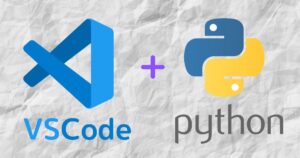
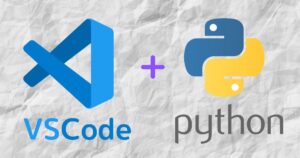
VSCodeとPython3.10をインストールした(Windows10)
いつのまにかPythonが3.10になっていたのでインストールする回。ついでにVSCodeのインストールとか設定を残しておこうという魂胆。 Python3.10のインストール STEPPytho…
目次
Python3.12のインストール
STEP
Pythonの最新のインストーラーをダウンロード
STEP
ダウンロードしたインストーラーを実行
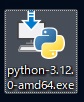
STEP
「Add Python.exe to PATH」にチェックを付けて「Install Now」

インストールが開始されるので待機。
STEP
インストール完了
Closeをクリックして完了。
お疲れさまでした。
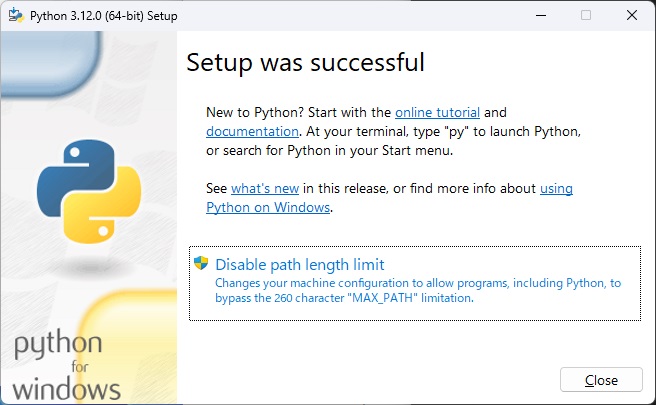
Pythonの動作確認
ちゃんとインストールできているかコマンドプロンプトでPythonを起動してみる。
STEP
コマンドプロンプトを起動
「Win」+Rキーでファイ名を指定して実行を表示、
「cmd」と入力してEnterキーを押すとプロンプトが起動する。
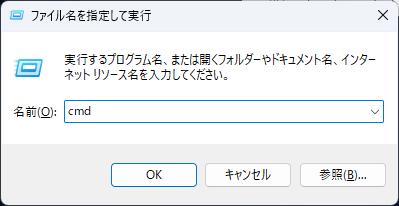
STEP
Python.exeを実行
コマンドプロンプトに「python」と入力してEnterキーを押す。
こんな感じでPythonが実行されてメッセージが表示されていればOK。


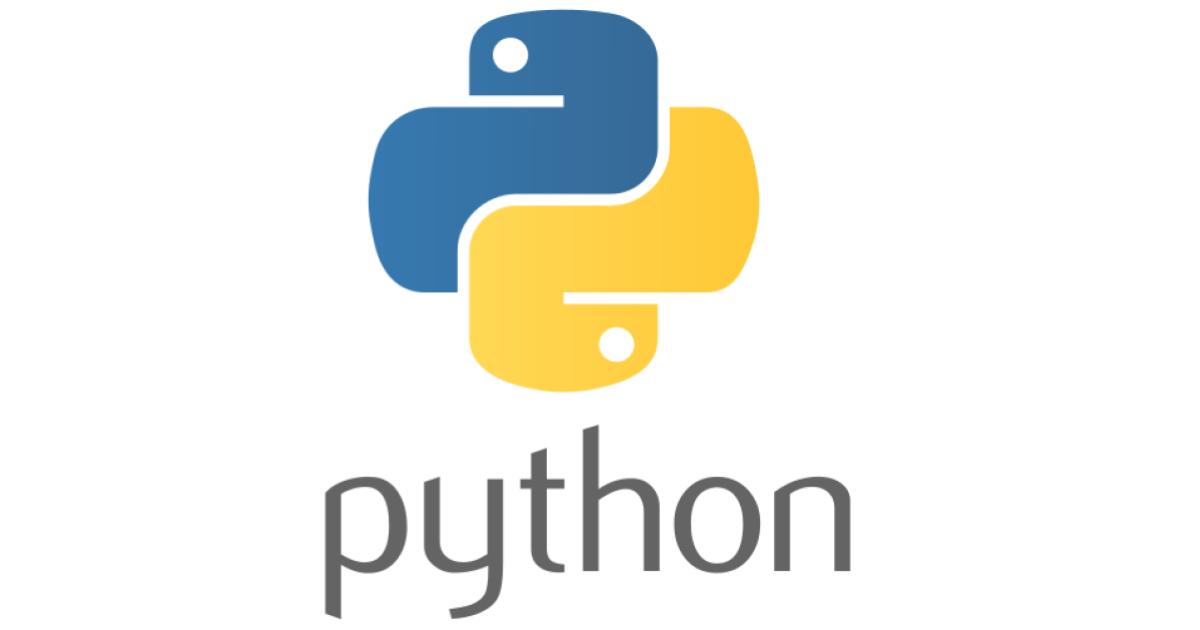

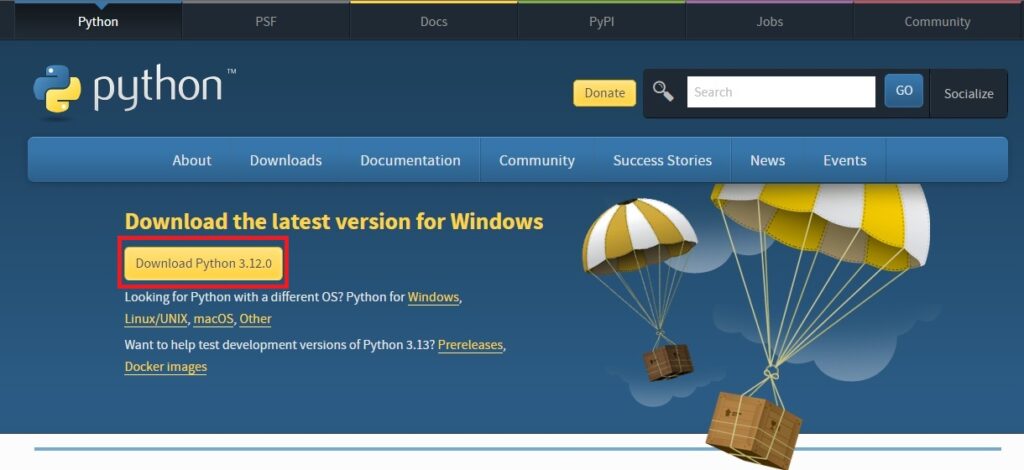
コメント